navigation system OPEL CORSA 2014.5 Manuel d'utilisation (in French)
[x] Cancel search | Manufacturer: OPEL, Model Year: 2014.5, Model line: CORSA, Model: OPEL CORSA 2014.5Pages: 183, PDF Size: 3.08 MB
Page 55 of 183
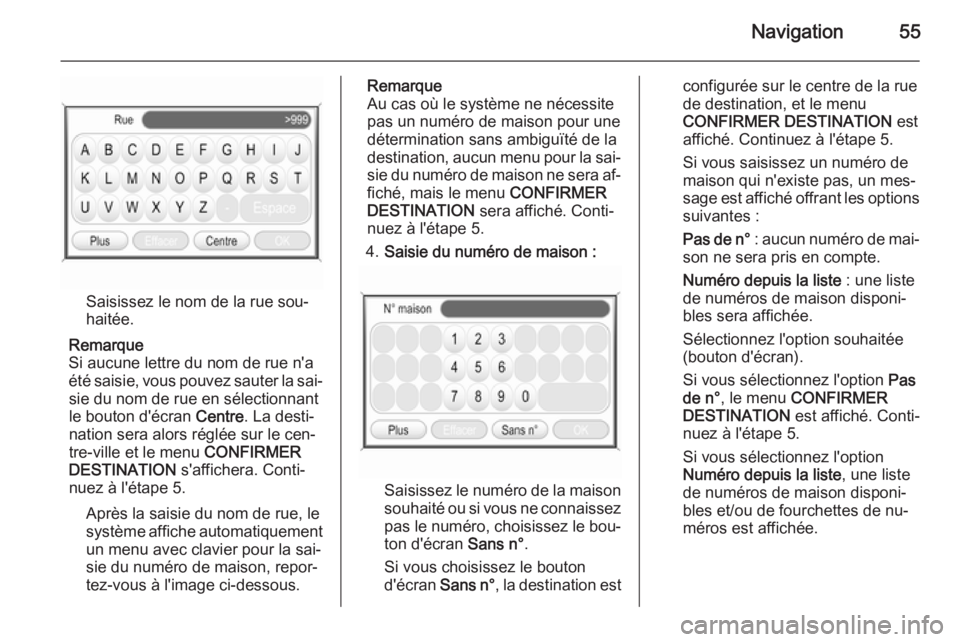
Navigation55
Saisissez le nom de la rue sou‐
haitée.
Remarque
Si aucune lettre du nom de rue n'a
été saisie, vous pouvez sauter la sai‐ sie du nom de rue en sélectionnant
le bouton d'écran Centre. La desti‐
nation sera alors réglée sur le cen‐
tre-ville et le menu CONFIRMER
DESTINATION s'affichera. Conti‐
nuez à l'étape 5.
Après la saisie du nom de rue, le
système affiche automatiquement
un menu avec clavier pour la sai‐
sie du numéro de maison, repor‐ tez-vous à l'image ci-dessous.
Remarque
Au cas où le système ne nécessite
pas un numéro de maison pour une détermination sans ambiguïté de la
destination, aucun menu pour la sai‐
sie du numéro de maison ne sera af‐
fiché, mais le menu CONFIRMER
DESTINATION sera affiché. Conti‐
nuez à l'étape 5.
4. Saisie du numéro de maison :
Saisissez le numéro de la maison
souhaité ou si vous ne connaissez pas le numéro, choisissez le bou‐
ton d'écran Sans n°.
Si vous choisissez le bouton
d'écran Sans n°, la destination est
configurée sur le centre de la rue
de destination, et le menu
CONFIRMER DESTINATION est
affiché. Continuez à l'étape 5.
Si vous saisissez un numéro de
maison qui n'existe pas, un mes‐
sage est affiché offrant les options suivantes :
Pas de n° : aucun numéro de mai‐
son ne sera pris en compte.
Numéro depuis la liste : une liste
de numéros de maison disponi‐ bles sera affichée.
Sélectionnez l'option souhaitée
(bouton d'écran).
Si vous sélectionnez l'option Pas
de n° , le menu CONFIRMER
DESTINATION est affiché. Conti‐
nuez à l'étape 5.
Si vous sélectionnez l'option
Numéro depuis la liste , une liste
de numéros de maison disponi‐ bles et/ou de fourchettes de nu‐
méros est affichée.
Page 61 of 183
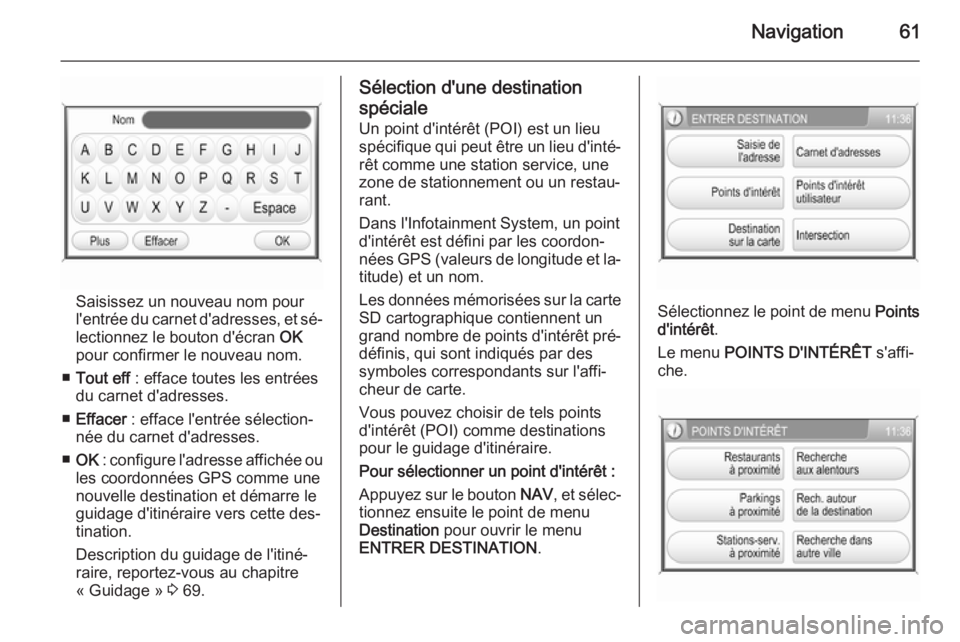
Navigation61
Saisissez un nouveau nom pourl'entrée du carnet d'adresses, et sé‐ lectionnez le bouton d'écran OK
pour confirmer le nouveau nom.
■ Tout eff : efface toutes les entrées
du carnet d'adresses.
■ Effacer : efface l'entrée sélection‐
née du carnet d'adresses.
■ OK : configure l'adresse affichée ou
les coordonnées GPS comme une
nouvelle destination et démarre le
guidage d'itinéraire vers cette des‐
tination.
Description du guidage de l'itiné‐
raire, reportez-vous au chapitre
« Guidage » 3 69.
Sélection d'une destination
spéciale
Un point d'intérêt (POI) est un lieu spécifique qui peut être un lieu d'inté‐ rêt comme une station service, une
zone de stationnement ou un restau‐
rant.
Dans l'Infotainment System, un point
d'intérêt est défini par les coordon‐
nées GPS (valeurs de longitude et la‐
titude) et un nom.
Les données mémorisées sur la carte SD cartographique contiennent un
grand nombre de points d'intérêt pré‐ définis, qui sont indiqués par des
symboles correspondants sur l'affi‐
cheur de carte.
Vous pouvez choisir de tels points
d'intérêt (POI) comme destinations
pour le guidage d'itinéraire.
Pour sélectionner un point d'intérêt :
Appuyez sur le bouton NAV, et sélec‐
tionnez ensuite le point de menu
Destination pour ouvrir le menu
ENTRER DESTINATION .
Sélectionnez le point de menu Points
d'intérêt .
Le menu POINTS D'INTÉRÊT s'affi‐
che.
Page 63 of 183
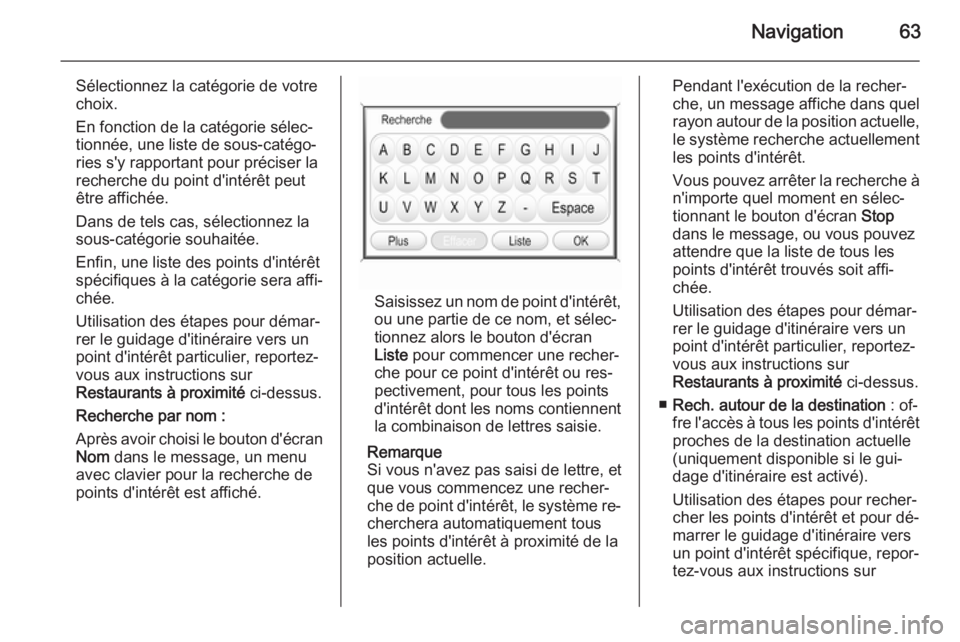
Navigation63
Sélectionnez la catégorie de votre
choix.
En fonction de la catégorie sélec‐ tionnée, une liste de sous-catégo‐ries s'y rapportant pour préciser la
recherche du point d'intérêt peut
être affichée.
Dans de tels cas, sélectionnez la
sous-catégorie souhaitée.
Enfin, une liste des points d'intérêt
spécifiques à la catégorie sera affi‐
chée.
Utilisation des étapes pour démar‐
rer le guidage d'itinéraire vers un
point d'intérêt particulier, reportez-
vous aux instructions sur
Restaurants à proximité ci-dessus.
Recherche par nom :
Après avoir choisi le bouton d'écran
Nom dans le message, un menu
avec clavier pour la recherche de
points d'intérêt est affiché.
Saisissez un nom de point d'intérêt, ou une partie de ce nom, et sélec‐
tionnez alors le bouton d'écran
Liste pour commencer une recher‐
che pour ce point d'intérêt ou res‐
pectivement, pour tous les points
d'intérêt dont les noms contiennent
la combinaison de lettres saisie.
Remarque
Si vous n'avez pas saisi de lettre, et
que vous commencez une recher‐
che de point d'intérêt, le système re‐ cherchera automatiquement tous
les points d'intérêt à proximité de la
position actuelle.
Pendant l'exécution de la recher‐ che, un message affiche dans quel rayon autour de la position actuelle,
le système recherche actuellement
les points d'intérêt.
Vous pouvez arrêter la recherche à n'importe quel moment en sélec‐
tionnant le bouton d'écran Stop
dans le message, ou vous pouvez
attendre que la liste de tous les
points d'intérêt trouvés soit affi‐
chée.
Utilisation des étapes pour démar‐
rer le guidage d'itinéraire vers un
point d'intérêt particulier, reportez-
vous aux instructions sur
Restaurants à proximité ci-dessus.
■ Rech. autour de la destination : of‐
fre l'accès à tous les points d'intérêt proches de la destination actuelle
(uniquement disponible si le gui‐
dage d'itinéraire est activé).
Utilisation des étapes pour recher‐
cher les points d'intérêt et pour dé‐
marrer le guidage d'itinéraire vers
un point d'intérêt spécifique, repor‐
tez-vous aux instructions sur
Page 64 of 183
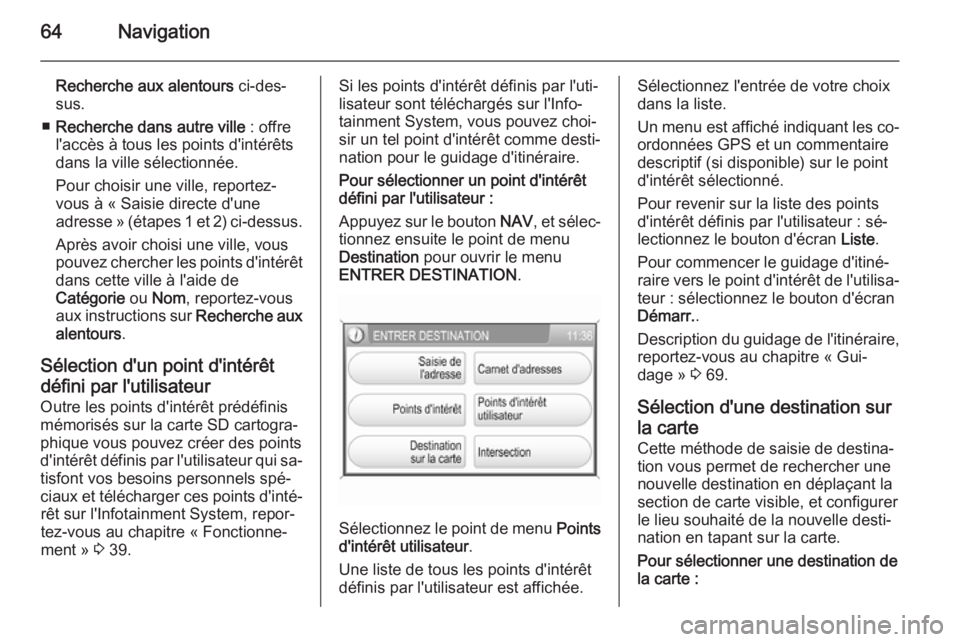
64Navigation
Recherche aux alentours ci-des‐
sus.
■ Recherche dans autre ville : offre
l'accès à tous les points d'intérêts
dans la ville sélectionnée.
Pour choisir une ville, reportez-
vous à « Saisie directe d'une
adresse » (étapes 1 et 2) ci-dessus.
Après avoir choisi une ville, vous
pouvez chercher les points d'intérêt dans cette ville à l'aide de
Catégorie ou Nom , reportez-vous
aux instructions sur Recherche aux
alentours .
Sélection d'un point d'intérêt
défini par l'utilisateur
Outre les points d'intérêt prédéfinis
mémorisés sur la carte SD cartogra‐
phique vous pouvez créer des points
d'intérêt définis par l'utilisateur qui sa‐
tisfont vos besoins personnels spé‐
ciaux et télécharger ces points d'inté‐ rêt sur l'Infotainment System, repor‐
tez-vous au chapitre « Fonctionne‐
ment » 3 39.Si les points d'intérêt définis par l'uti‐
lisateur sont téléchargés sur l'Info‐
tainment System, vous pouvez choi‐
sir un tel point d'intérêt comme desti‐
nation pour le guidage d'itinéraire.
Pour sélectionner un point d'intérêt
défini par l'utilisateur :
Appuyez sur le bouton NAV, et sélec‐
tionnez ensuite le point de menu
Destination pour ouvrir le menu
ENTRER DESTINATION .
Sélectionnez le point de menu Points
d'intérêt utilisateur .
Une liste de tous les points d'intérêt
définis par l'utilisateur est affichée.
Sélectionnez l'entrée de votre choix
dans la liste.
Un menu est affiché indiquant les co‐ ordonnées GPS et un commentaire
descriptif (si disponible) sur le point d'intérêt sélectionné.
Pour revenir sur la liste des points
d'intérêt définis par l'utilisateur : sé‐
lectionnez le bouton d'écran Liste.
Pour commencer le guidage d'itiné‐
raire vers le point d'intérêt de l'utilisa‐ teur : sélectionnez le bouton d'écran
Démarr. .
Description du guidage de l'itinéraire, reportez-vous au chapitre « Gui‐
dage » 3 69.
Sélection d'une destination sur
la carte Cette méthode de saisie de destina‐tion vous permet de rechercher une
nouvelle destination en déplaçant la
section de carte visible, et configurer
le lieu souhaité de la nouvelle desti‐
nation en tapant sur la carte.
Pour sélectionner une destination de
la carte :
Page 69 of 183

Navigation69Guidage
Informations générales Le guidage d'itinéraire est fourni par
le système de navigation grâce à des instructions visuelles et des comman‐
des vocales (guidage vocal).
Instructions visuelles
Les instructions visuelles sont affi‐
chées sur l'afficheur cartographique,
dans le menu INFOS ROUTIÈRES ,
dans tous les menus principaux au‐
dio, par ex. le menu CD et dans le
menu TÉLÉPHONE .
Instructions visuelles affichées sur
l'afficheur cartographique :
Instructions visuelles affichées sur les menus, par ex. le menu de la radio
FM1 :
Descriptions détaillées sur l'afficheur
cartographique et informations de
guidage d'itinéraire visuel, reportez-
vous au chapitre « Fonctionnement » 3 39.
Commandes vocales
Les commandes vocales annonce‐ ront les directions à suivre, lors de
l'approche d'une intersection où vous
devrez tourner.
Pour activer ou désactiver le guidage
vocal : affleurez le bouton d'écran
Voix sur l'afficheur cartographique
pendant quelques secondes, repor‐
tez-vous à afficheur cartographique
ci-dessus. Si le guidage vocal est ac‐ tivé, l'étiquette du bouton est blanche,
sinon elle est noire.
Pour répéter la dernière commande
vocale annoncée : tapez sur le bouton d'écran Voix.
Pour régler le volume des comman‐ des vocales : tournez le bouton X.
Page 70 of 183
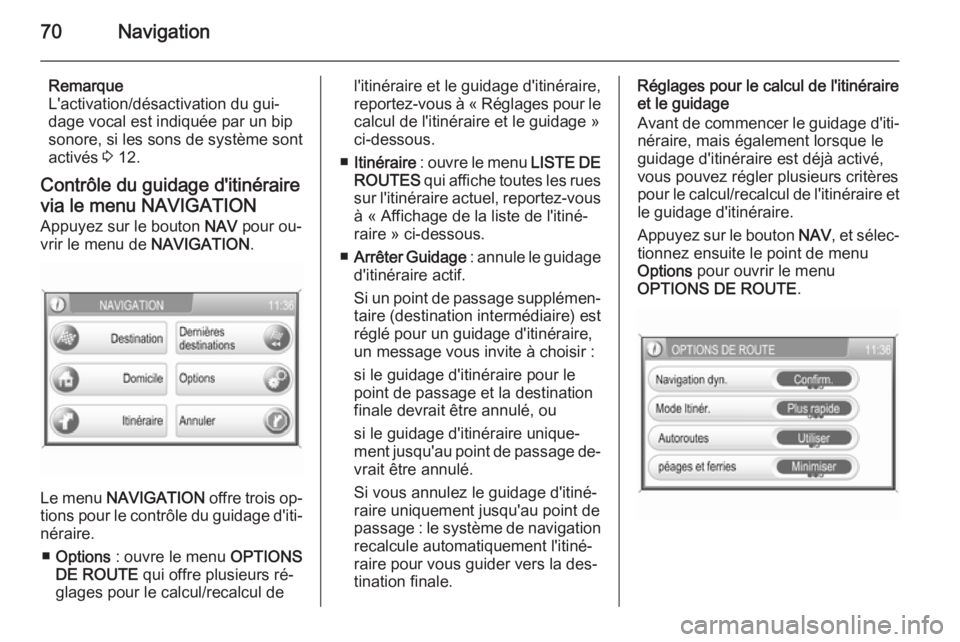
70Navigation
Remarque
L'activation/désactivation du gui‐
dage vocal est indiquée par un bip
sonore, si les sons de système sont
activés 3 12.
Contrôle du guidage d'itinéraire
via le menu NAVIGATION
Appuyez sur le bouton NAV pour ou‐
vrir le menu de NAVIGATION.
Le menu
NAVIGATION offre trois op‐
tions pour le contrôle du guidage d'iti‐
néraire.
■ Options : ouvre le menu OPTIONS
DE ROUTE qui offre plusieurs ré‐
glages pour le calcul/recalcul de
l'itinéraire et le guidage d'itinéraire,
reportez-vous à « Réglages pour le
calcul de l'itinéraire et le guidage »
ci-dessous.
■ Itinéraire : ouvre le menu LISTE DE
ROUTES qui affiche toutes les rues
sur l'itinéraire actuel, reportez-vous
à « Affichage de la liste de l'itiné‐
raire » ci-dessous.
■ Arrêter Guidage : annule le guidage
d'itinéraire actif.
Si un point de passage supplémen‐
taire (destination intermédiaire) est réglé pour un guidage d'itinéraire,
un message vous invite à choisir :
si le guidage d'itinéraire pour le
point de passage et la destination
finale devrait être annulé, ou
si le guidage d'itinéraire unique‐
ment jusqu'au point de passage de‐ vrait être annulé.
Si vous annulez le guidage d'itiné‐ raire uniquement jusqu'au point de
passage : le système de navigation
recalcule automatiquement l'itiné‐
raire pour vous guider vers la des‐
tination finale.Réglages pour le calcul de l'itinéraire
et le guidage
Avant de commencer le guidage d'iti‐ néraire, mais également lorsque le
guidage d'itinéraire est déjà activé,
vous pouvez régler plusieurs critères
pour le calcul/recalcul de l'itinéraire et le guidage d'itinéraire.
Appuyez sur le bouton NAV, et sélec‐
tionnez ensuite le point de menu
Options pour ouvrir le menu
OPTIONS DE ROUTE .
Page 71 of 183
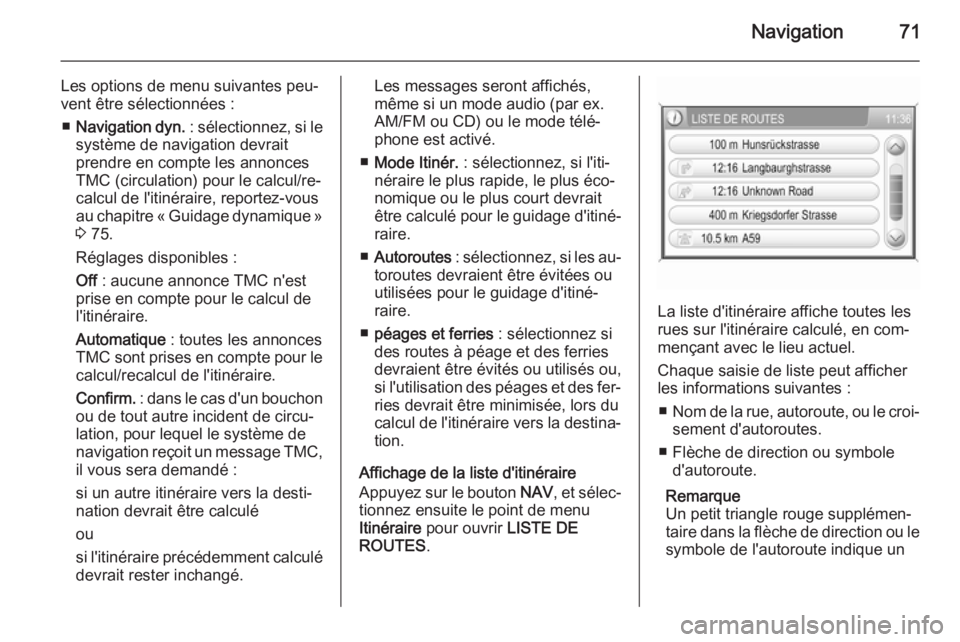
Navigation71
Les options de menu suivantes peu‐
vent être sélectionnées :
■ Navigation dyn. : sélectionnez, si le
système de navigation devrait
prendre en compte les annonces
TMC (circulation) pour le calcul/re‐
calcul de l'itinéraire, reportez-vous
au chapitre « Guidage dynamique » 3 75.
Réglages disponibles :
Off : aucune annonce TMC n'est
prise en compte pour le calcul de
l'itinéraire.
Automatique : toutes les annonces
TMC sont prises en compte pour le calcul/recalcul de l'itinéraire.
Confirm. : dans le cas d'un bouchon
ou de tout autre incident de circu‐
lation, pour lequel le système de
navigation reçoit un message TMC,
il vous sera demandé :
si un autre itinéraire vers la desti‐
nation devrait être calculé
ou
si l'itinéraire précédemment calculé devrait rester inchangé.Les messages seront affichés,
même si un mode audio (par ex.
AM/FM ou CD) ou le mode télé‐
phone est activé.
■ Mode Itinér. : sélectionnez, si l'iti‐
néraire le plus rapide, le plus éco‐
nomique ou le plus court devrait
être calculé pour le guidage d'itiné‐
raire.
■ Autoroutes : sélectionnez, si les au‐
toroutes devraient être évitées ou
utilisées pour le guidage d'itiné‐
raire.
■ péages et ferries : sélectionnez si
des routes à péage et des ferries
devraient être évités ou utilisés ou,
si l'utilisation des péages et des fer‐ ries devrait être minimisée, lors du
calcul de l'itinéraire vers la destina‐
tion.
Affichage de la liste d'itinéraire
Appuyez sur le bouton NAV, et sélec‐
tionnez ensuite le point de menu
Itinéraire pour ouvrir LISTE DE
ROUTES .
La liste d'itinéraire affiche toutes les
rues sur l'itinéraire calculé, en com‐
mençant avec le lieu actuel.
Chaque saisie de liste peut afficher
les informations suivantes :
■ Nom de la rue, autoroute, ou le croi‐
sement d'autoroutes.
■ Flèche de direction ou symbole d'autoroute.
Remarque
Un petit triangle rouge supplémen‐ taire dans la flèche de direction ou le
symbole de l'autoroute indique un
Page 75 of 183
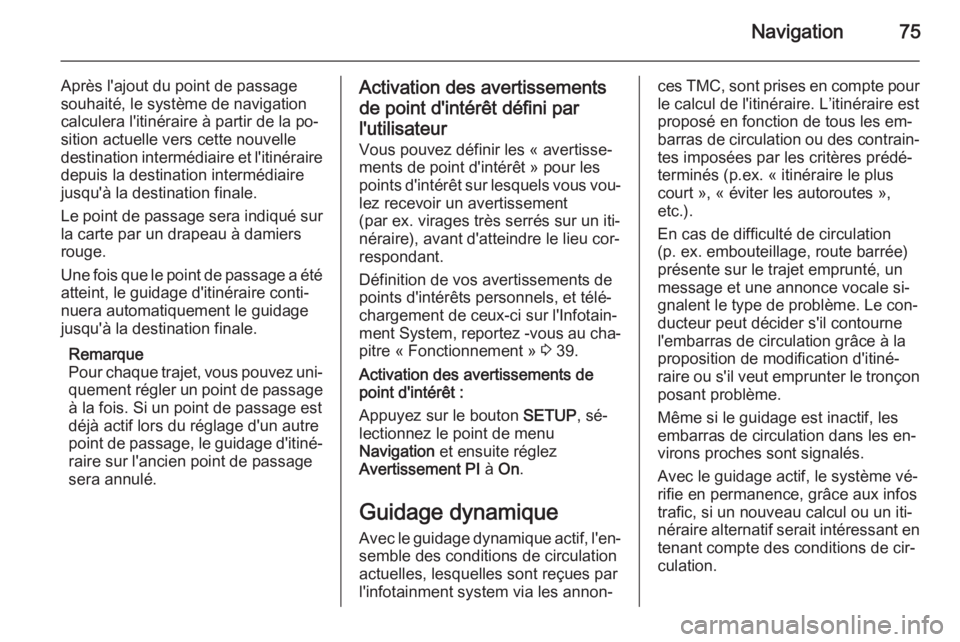
Navigation75
Après l'ajout du point de passage
souhaité, le système de navigation
calculera l'itinéraire à partir de la po‐
sition actuelle vers cette nouvelle
destination intermédiaire et l'itinéraire depuis la destination intermédiairejusqu'à la destination finale.
Le point de passage sera indiqué sur
la carte par un drapeau à damiers
rouge.
Une fois que le point de passage a été atteint, le guidage d'itinéraire conti‐
nuera automatiquement le guidage
jusqu'à la destination finale.
Remarque
Pour chaque trajet, vous pouvez uni‐ quement régler un point de passage
à la fois. Si un point de passage est
déjà actif lors du réglage d'un autre point de passage, le guidage d'itiné‐ raire sur l'ancien point de passage
sera annulé.Activation des avertissements
de point d'intérêt défini par l'utilisateur
Vous pouvez définir les « avertisse‐
ments de point d'intérêt » pour les
points d'intérêt sur lesquels vous vou‐ lez recevoir un avertissement
(par ex. virages très serrés sur un iti‐
néraire), avant d'atteindre le lieu cor‐
respondant.
Définition de vos avertissements de
points d'intérêts personnels, et télé‐
chargement de ceux-ci sur l'Infotain‐
ment System, reportez -vous au cha‐ pitre « Fonctionnement » 3 39.
Activation des avertissements de
point d'intérêt :
Appuyez sur le bouton SETUP, sé‐
lectionnez le point de menu
Navigation et ensuite réglez
Avertissement PI à On .
Guidage dynamique Avec le guidage dynamique actif, l'en‐
semble des conditions de circulation
actuelles, lesquelles sont reçues par
l'infotainment system via les annon‐ces TMC, sont prises en compte pour
le calcul de l'itinéraire. L’itinéraire est
proposé en fonction de tous les em‐
barras de circulation ou des contrain‐ tes imposées par les critères prédé‐
terminés (p.ex. « itinéraire le plus
court », « éviter les autoroutes »,
etc.).
En cas de difficulté de circulation
(p. ex. embouteillage, route barrée)
présente sur le trajet emprunté, un
message et une annonce vocale si‐ gnalent le type de problème. Le con‐
ducteur peut décider s'il contourne
l'embarras de circulation grâce à la
proposition de modification d'itiné‐
raire ou s'il veut emprunter le tronçon
posant problème.
Même si le guidage est inactif, les
embarras de circulation dans les en‐
virons proches sont signalés.
Avec le guidage actif, le système vé‐
rifie en permanence, grâce aux infos
trafic, si un nouveau calcul ou un iti‐
néraire alternatif serait intéressant en tenant compte des conditions de cir‐
culation.
Page 76 of 183
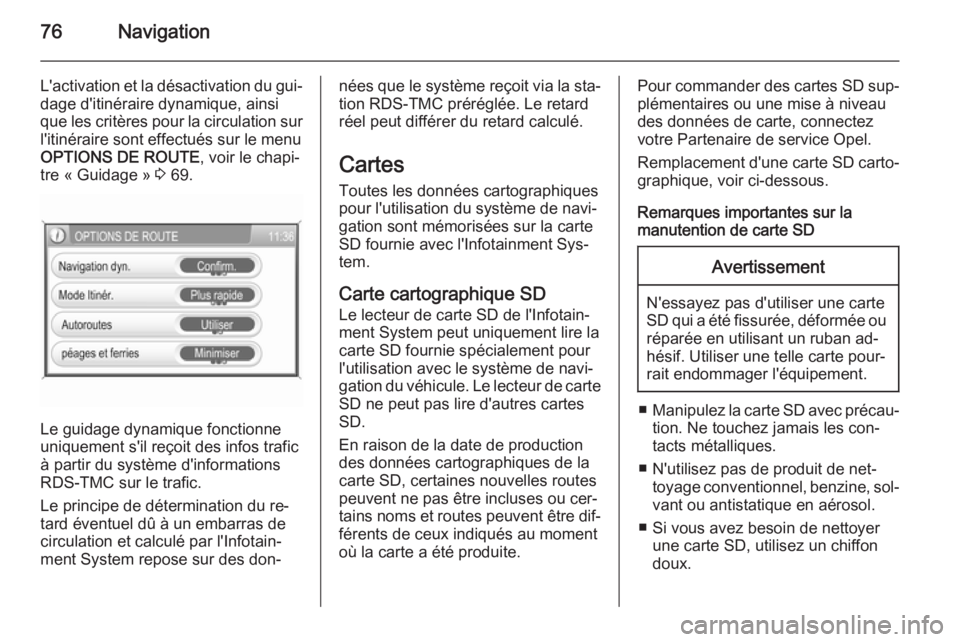
76Navigation
L'activation et la désactivation du gui‐dage d'itinéraire dynamique, ainsi
que les critères pour la circulation sur
l'itinéraire sont effectués sur le menu
OPTIONS DE ROUTE , voir le chapi‐
tre « Guidage » 3 69.
Le guidage dynamique fonctionne
uniquement s'il reçoit des infos trafic
à partir du système d'informations RDS-TMC sur le trafic.
Le principe de détermination du re‐
tard éventuel dû à un embarras de
circulation et calculé par l'Infotain‐
ment System repose sur des don‐
nées que le système reçoit via la sta‐
tion RDS-TMC préréglée. Le retard
réel peut différer du retard calculé.
Cartes Toutes les données cartographiques
pour l'utilisation du système de navi‐
gation sont mémorisées sur la carte
SD fournie avec l'Infotainment Sys‐
tem.
Carte cartographique SD Le lecteur de carte SD de l'Infotain‐
ment System peut uniquement lire la carte SD fournie spécialement pourl'utilisation avec le système de navi‐
gation du véhicule. Le lecteur de carte SD ne peut pas lire d'autres cartes
SD.
En raison de la date de production
des données cartographiques de la
carte SD, certaines nouvelles routes
peuvent ne pas être incluses ou cer‐
tains noms et routes peuvent être dif‐
férents de ceux indiqués au moment
où la carte a été produite.Pour commander des cartes SD sup‐ plémentaires ou une mise à niveau
des données de carte, connectez
votre Partenaire de service Opel.
Remplacement d'une carte SD carto‐
graphique, voir ci-dessous.
Remarques importantes sur la
manutention de carte SDAvertissement
N'essayez pas d'utiliser une carte
SD qui a été fissurée, déformée ou
réparée en utilisant un ruban ad‐
hésif. Utiliser une telle carte pour‐ rait endommager l'équipement.
■ Manipulez la carte SD avec précau‐
tion. Ne touchez jamais les con‐
tacts métalliques.
■ N'utilisez pas de produit de net‐ toyage conventionnel, benzine, sol‐
vant ou antistatique en aérosol.
■ Si vous avez besoin de nettoyer une carte SD, utilisez un chiffon
doux.
Page 92 of 183
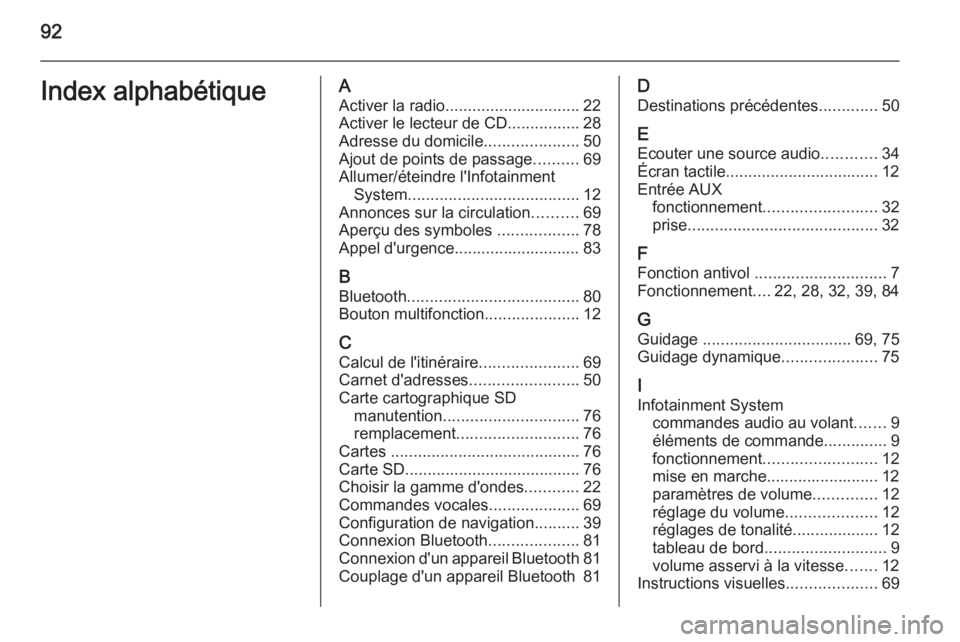
92Index alphabétiqueAActiver la radio .............................. 22
Activer le lecteur de CD ................28
Adresse du domicile .....................50
Ajout de points de passage ..........69
Allumer/éteindre l'Infotainment System ...................................... 12
Annonces sur la circulation ..........69
Aperçu des symboles ..................78
Appel d'urgence............................ 83
B
Bluetooth ...................................... 80
Bouton multifonction .....................12
C Calcul de l'itinéraire ......................69
Carnet d'adresses ........................50
Carte cartographique SD manutention .............................. 76
remplacement ........................... 76
Cartes .......................................... 76
Carte SD ....................................... 76
Choisir la gamme d'ondes ............22
Commandes vocales ....................69
Configuration de navigation ..........39
Connexion Bluetooth ....................81
Connexion d'un appareil Bluetooth 81
Couplage d'un appareil Bluetooth 81D
Destinations précédentes .............50
E Ecouter une source audio ............34
Écran tactile .................................. 12
Entrée AUX fonctionnement ......................... 32
prise .......................................... 32
F
Fonction antivol ............................. 7
Fonctionnement ....22, 28, 32, 39, 84
G Guidage ................................. 69, 75
Guidage dynamique .....................75
I
Infotainment System commandes audio au volant .......9
éléments de commande ..............9
fonctionnement ......................... 12
mise en marche......................... 12
paramètres de volume ..............12
réglage du volume ....................12
réglages de tonalité ...................12
tableau de bord ........................... 9
volume asservi à la vitesse .......12
Instructions visuelles ....................69